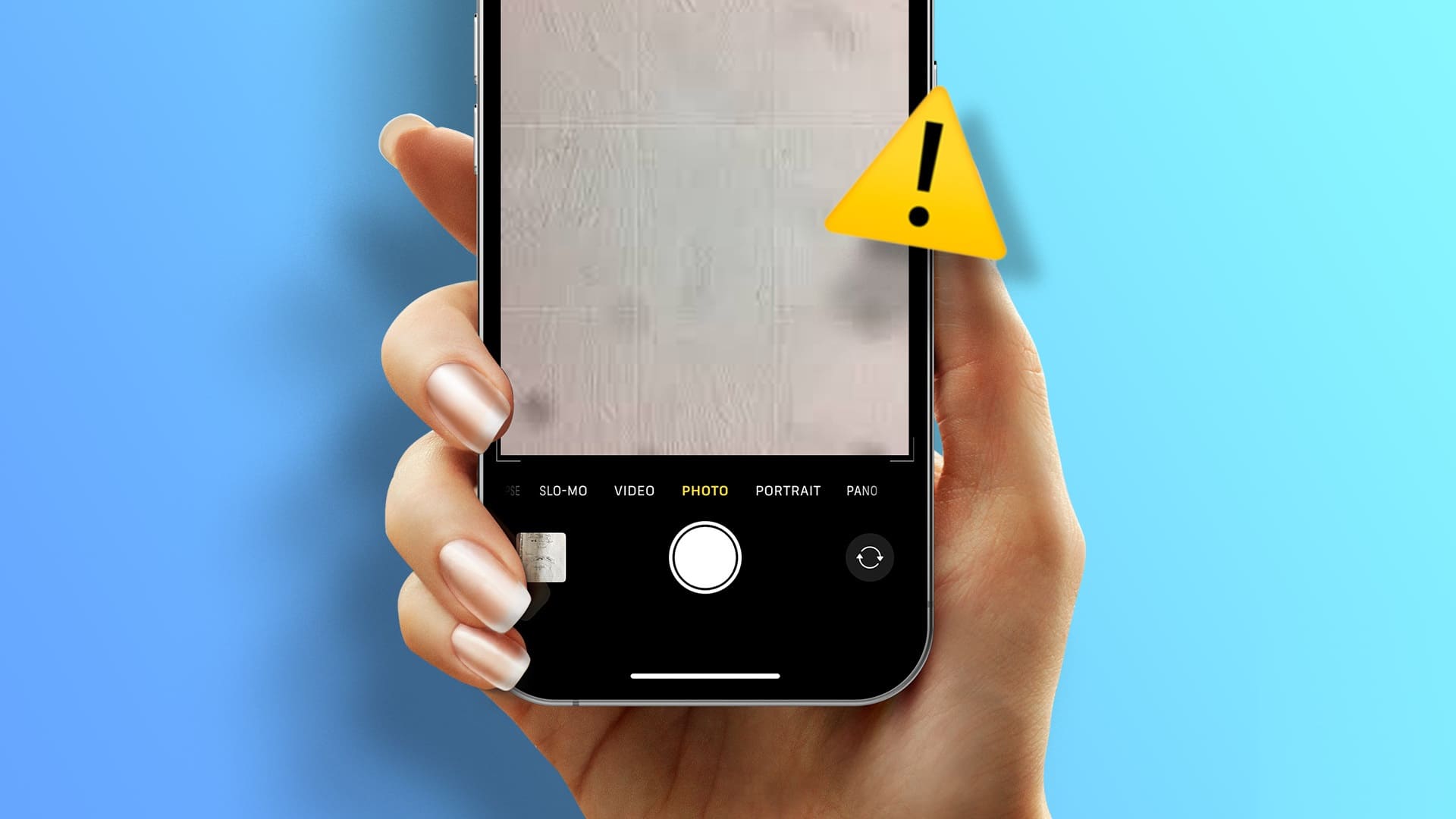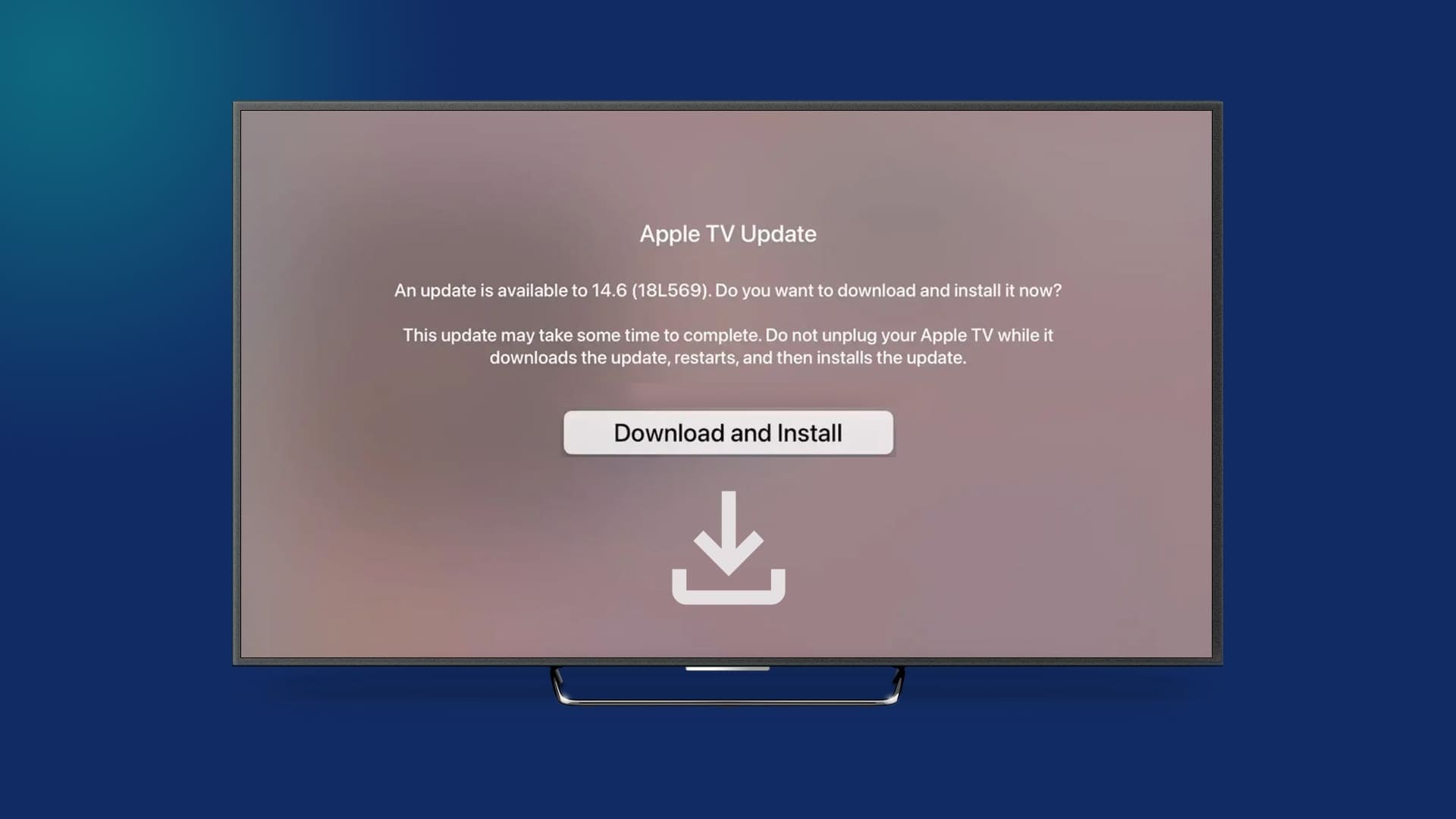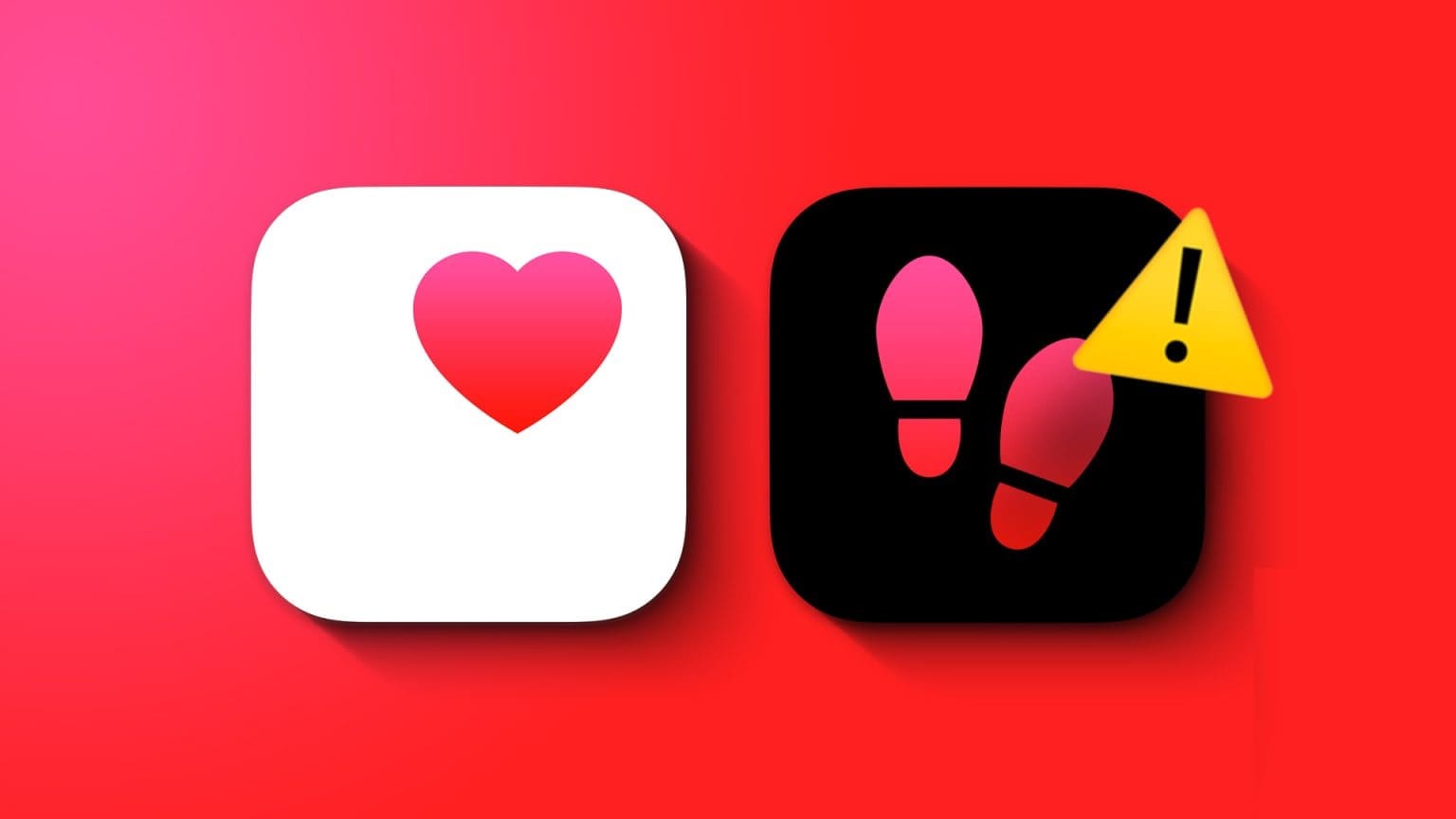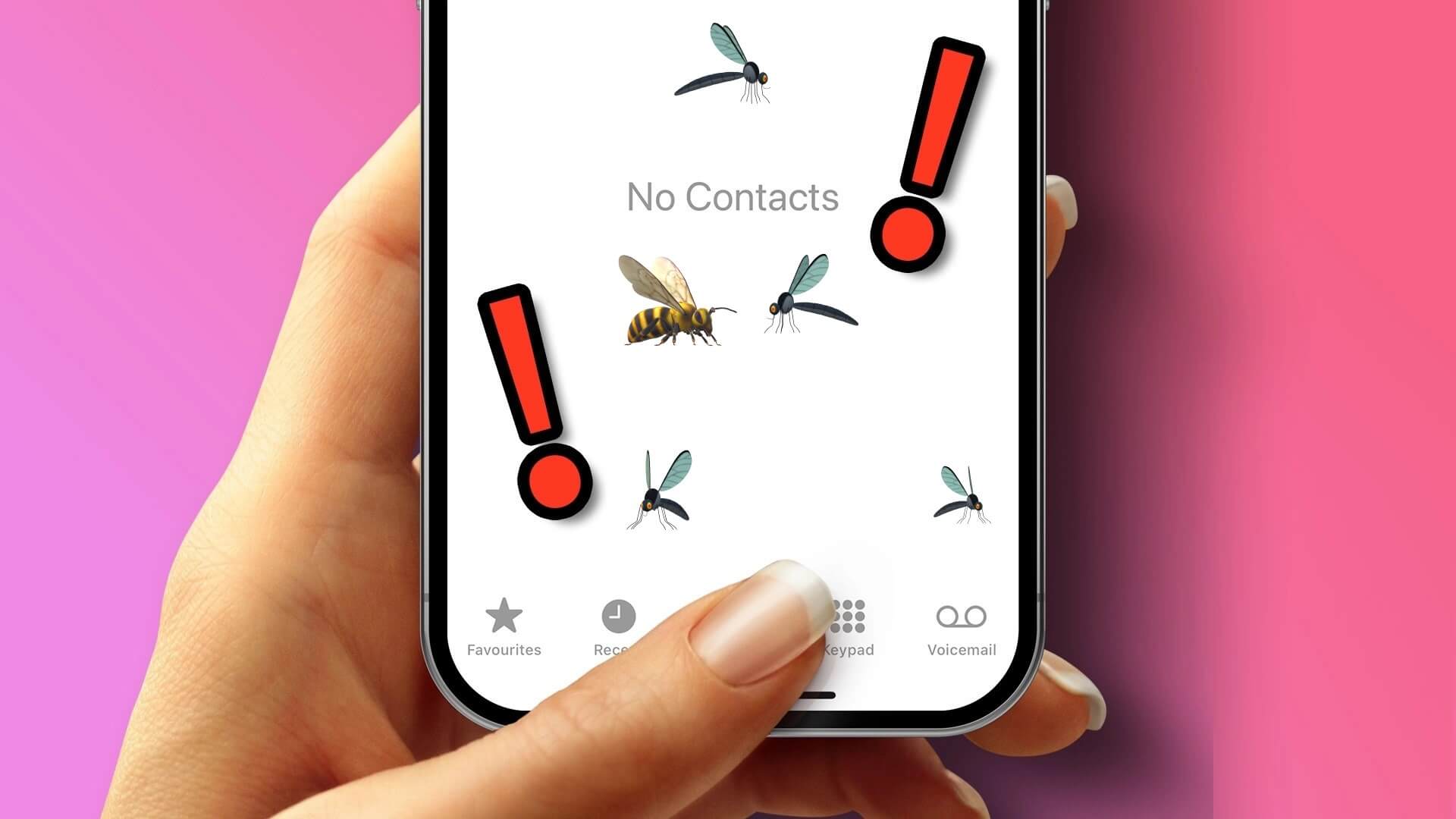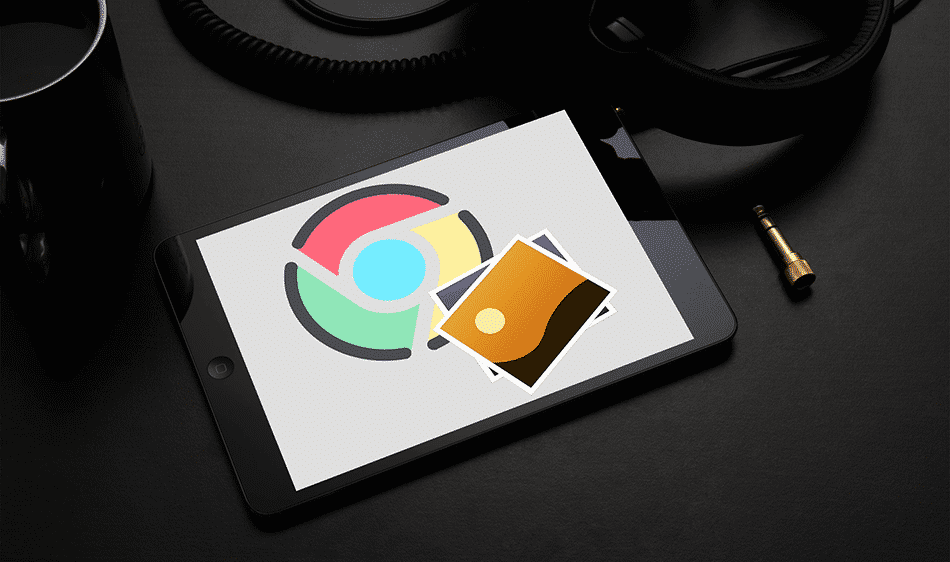Телефоны стали неотъемлемой частью нашей жизни, играя важную роль во всём: от общения до развлечений. Мы остаёмся подключенными к интернету весь день, чтобы следить за обновлениями социальных сетей и другими новостями. В такие времена бывает сложно справиться с медленным интернетом или длительным отсутствием подключения. Ошибка «Нет сети» на iPhone — настоящий кошмар для большинства людей по всему миру. Если вы находитесь в зоне со слабым сигналом или путешествуете в новое место, вы, возможно, замечали, что… Мобильные данные не работаютВы также можете столкнуться с мигающим текстом «Нет сети» в строке состояния вашего iPhone. Если у вас возникла эта проблема, вот несколько шагов, которые помогут вам исправить её и восстановить сетевое подключение iPhone для повторного выхода в интернет.

1. Извлеките и снова вставьте SIM-карту.
Это первое, что следует сделать, если на вашем iPhone появилась ошибка «Нет сети». Служба поддержки вашего оператора предложит вам то же самое. Возможно, ваш iPhone не может распознать SIM-карту.

Используйте инструмент для извлечения SIM-карты, чтобы извлечь лоток SIM-карты. Примерно через полминуты правильно расположите SIM-карту в лотке и вставьте её обратно в телефон. Позвольте iPhone автоматически обнаружить и подключиться к лучшей доступной сети.
2. Переключитесь в режим полета
Иногда переключение может сэкономить вам часы, проведенные в пробках. Включить Режим полета Он временно отключает все радиосигналы на вашем iPhone. При выключении все радиомодули включаются, и ваш iPhone начинает поиск сигналов.
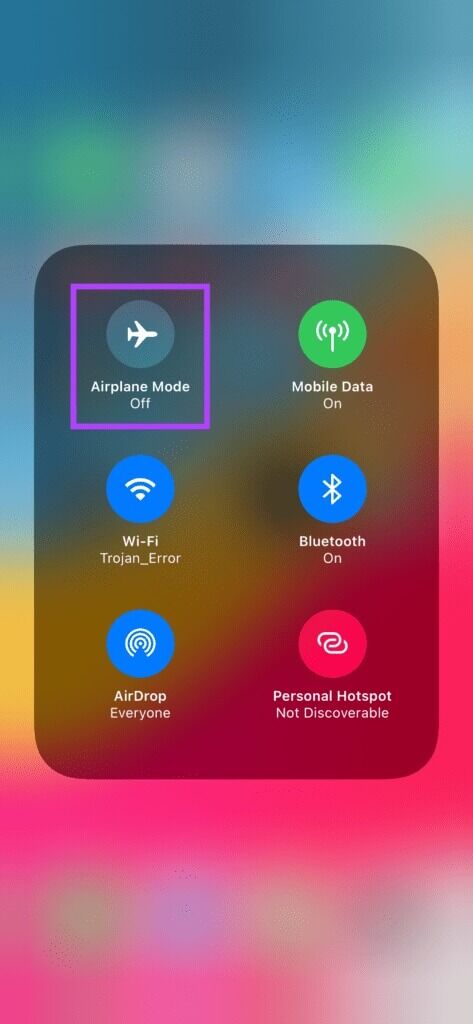
Это даст вашему iPhone новый старт для установления надежного соединения с мобильной сетью.
3. Постарайтесь выйти на открытое место.
Если вы находитесь в закрытом здании со множеством стен и препятствий или на парковке, ваш iPhone может не подключиться к ближайшей вышке сотовой связи. Это может привести к появлению ошибки «Нет сети» на вашем iPhone.

Попробуйте выйти на открытое пространство или балкон, чтобы ваш iPhone снова подключился к сети.
4. Выберите сеть вручную.
Антенны вашего iPhone обычно достаточно умны, чтобы автоматически подключаться к сети и поддерживать связь. Однако, если поблизости нет вышки сотовой связи, ваш iPhone может не подключиться. В такой ситуации вы можете попробовать вручную выбрать сеть и подключиться к ней. Вот как это сделать.
Шаг 1: Открыть Приложение настроек На вашем iPhone перейдите в Раздел сотовых данных.
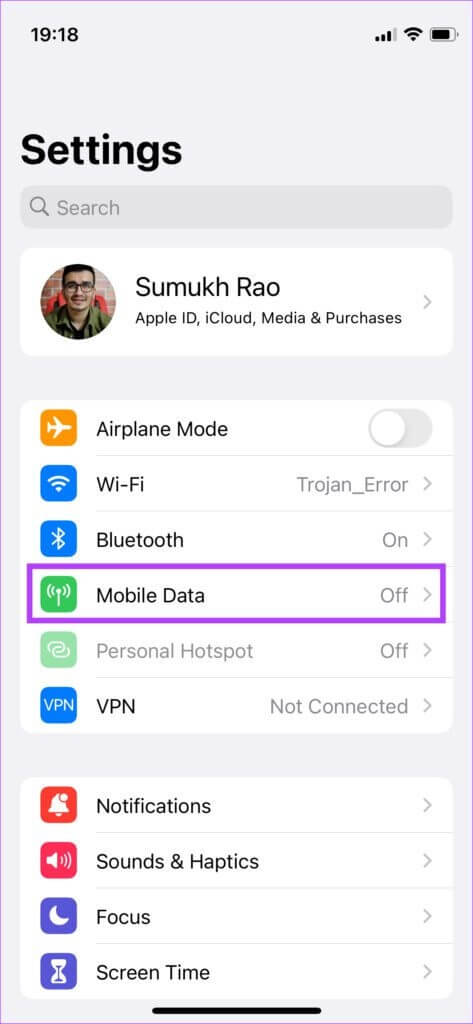
Шаг 2: Здесь вы найдете Вариант выбора сети. Нажмите на него.
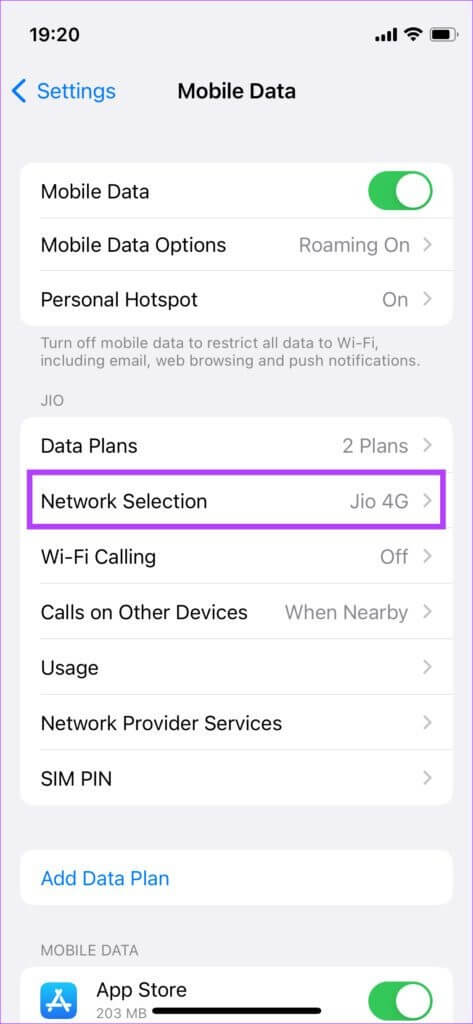
Шаг 3: Отключите переключатель рядом с автомат. Это позволит вам выбрать Ручная сеть.
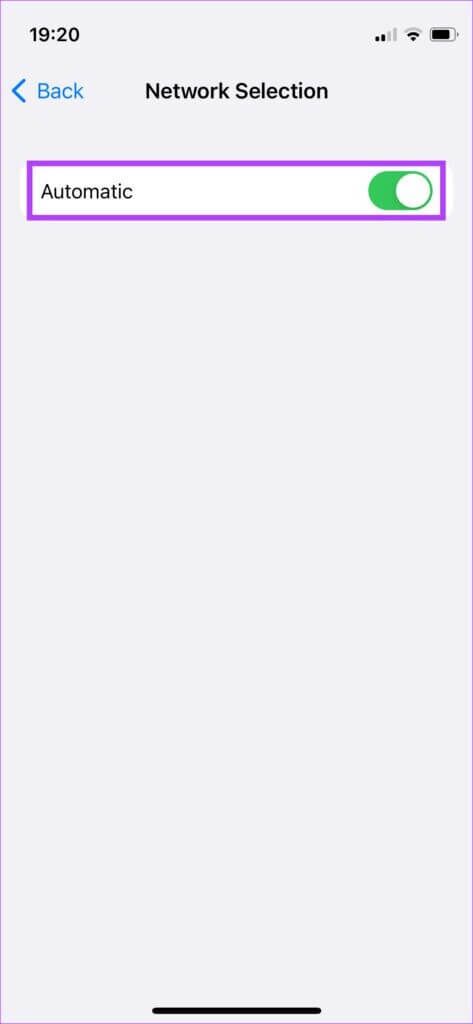
Шаг 4: Позвольте вашему iPhone сканировать близлежащие сигналы. Через несколько секунд вы увидите Список доступных сетей.
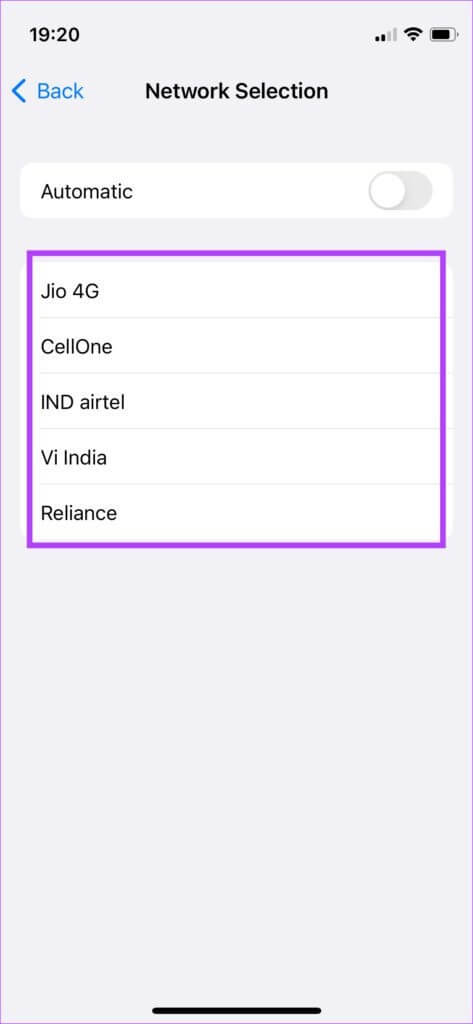
Шаг 5: Выберите сеть вашего оператора мобильной связи и нажмите на неё. Подождите немного, и ваш iPhone снова будет подключен к сети.
5. Убедитесь, что у вас действующий тарифный план.
Для подключения iPhone к сети ваш тарифный план сотовой связи должен быть активен. Если у вас предоплатный номер, убедитесь, что срок действия услуги не истёк. При использовании постоплатного соединения любые ожидающие или пропущенные платежи могут привести к блокировке. Для получения подробной информации лучше всего обратиться к своему оператору связи.
6. Включите соединение WI-FI.
Хотя это не обязательно решит проблему, это поможет вам оставаться на связи и совершать звонки по Wi-Fi. Для начала подключите iPhone к сети Wi-Fi и включите функцию «Вызовы по Wi-Fi». Это позволит вам совершать и принимать звонки по Wi-Fi, а не через сотовую сеть iPhone. Вот как это сделать.
Шаг 1: Открыть Приложение настроек На вашем iPhone перейдите в Раздел сотовых данных.
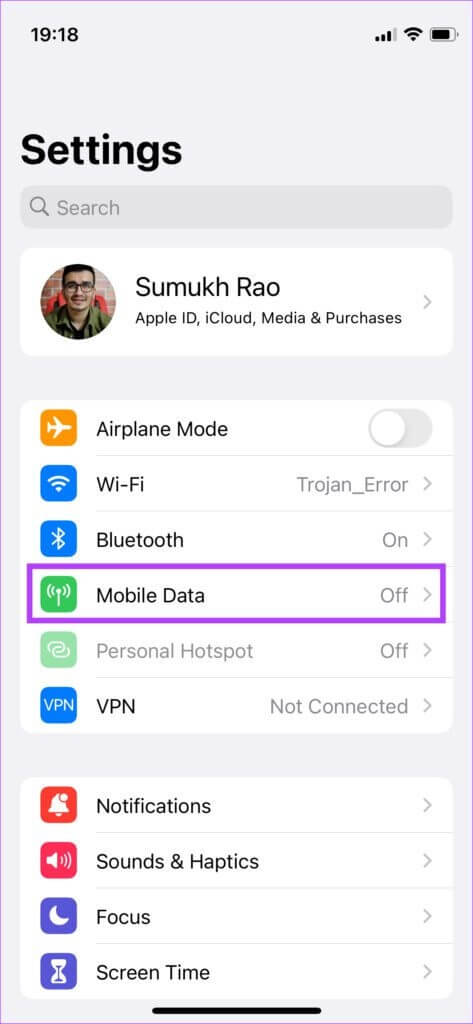
Шаг 2: Нажмите на Возможность звонков по Wi-Fi.
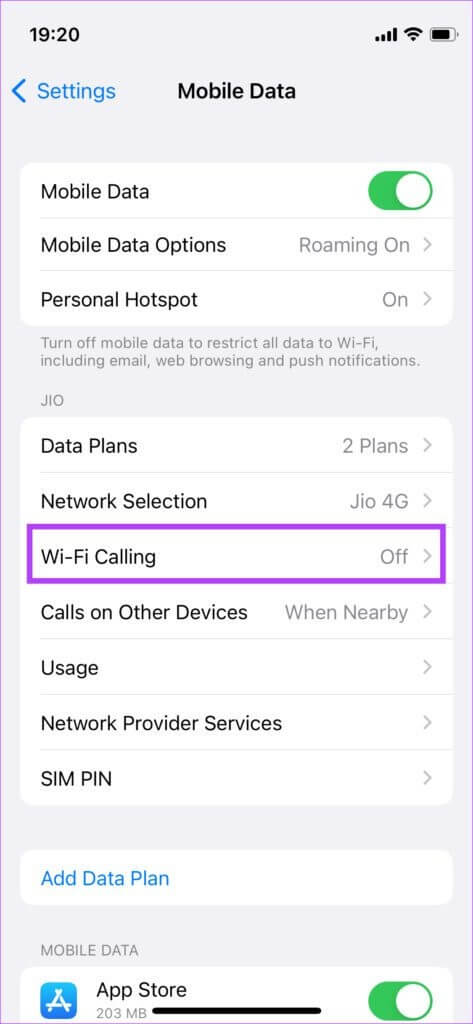
Шаг 3: Включите переключатель рядом с «Вызовы по Wi-Fi на этом iPhone».
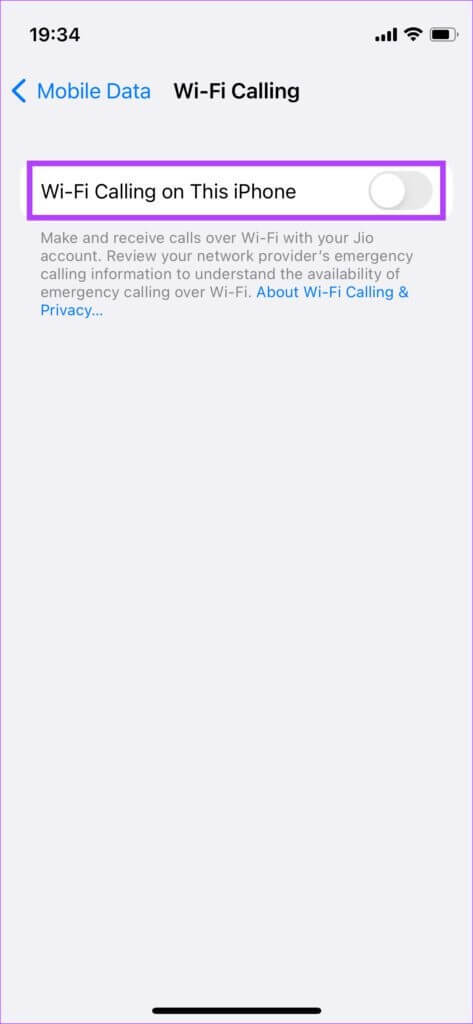
Шаг 4: Найдите Давать возможность Когда просят сделать это.
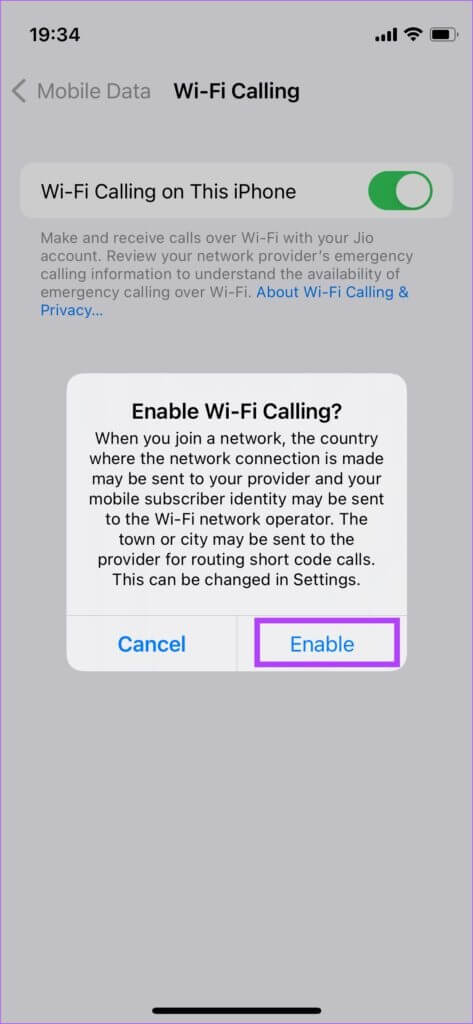
Теперь вы сможете совершать звонки, даже если ваш iPhone не зарегистрирован в сети.
7. Перезагрузите свой iPhone.
Принудительная перезагрузка иногда может решить распространённые проблемы и помочь, если вы только что переустановили SIM-карту. Вот как принудительно перезагрузить iPhone и проверить, решит ли это проблему «Нет сети».
Для iPhone 6s и более ранних моделей:
Одновременно нажмите и удерживайте кнопку «Домой» и кнопку питания. Отпустите их, когда на экране появится логотип Apple.
iPhone 7:
Нажмите и удерживайте кнопку уменьшения громкости и кнопку питания. Отпустите их, когда на экране появится логотип Apple.
Для iPhone 8 и более поздних версий:
Нажмите и отпустите клавишу увеличения громкости, нажмите и отпустите клавишу уменьшения громкости, затем нажмите и удерживайте боковую кнопку/кнопку питания, пока на экране не появится логотип Apple.
8. Сбросить настройки сети.
Сброс сетевых настроек iPhone может помочь, если другие решения не помогли. Это сбросит все сетевые настройки, такие как сохранённые сети Wi-Fi, устройства Bluetooth, тарифные планы и т. д. Вам потребуется настроить их заново вручную.
Шаг 1: Открыть Приложение настроек На вашем iPhone нажмите Год.
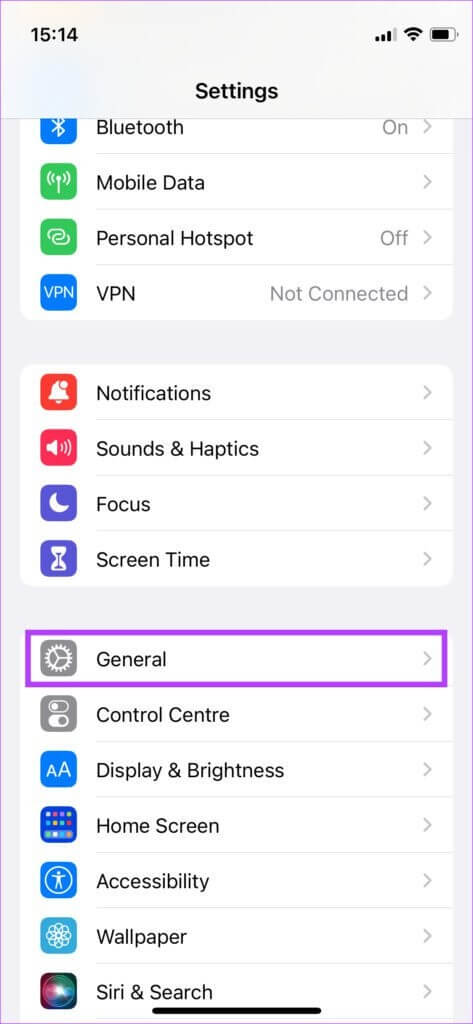
Шаг 2: Прокрутите вниз, чтобы найти Опция «Перенос или сброс iPhone» и нажмите.
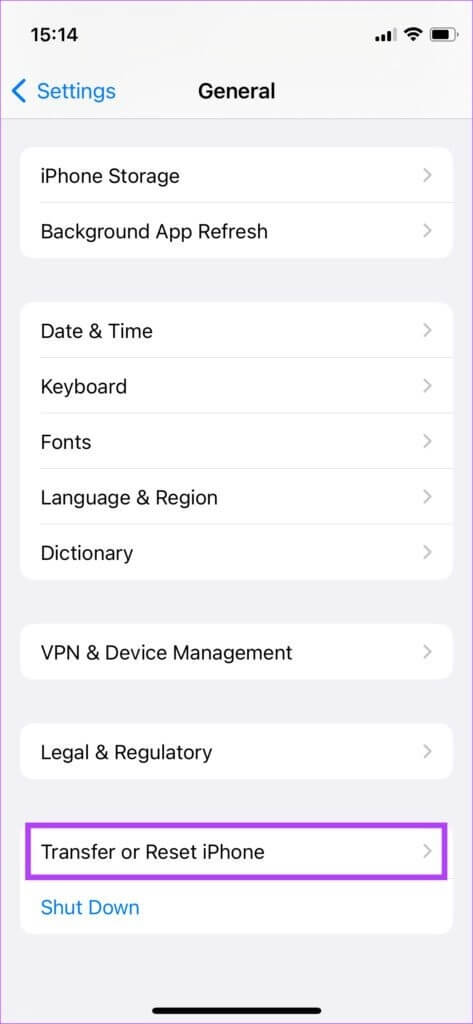
Шаг 3: Найдите Сброс опции Вот.
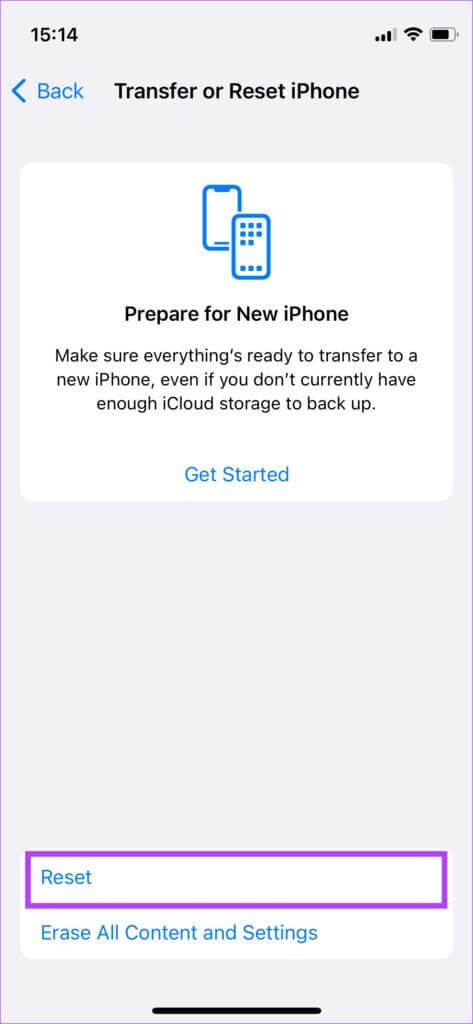
Шаг 4: Теперь выберите Сбросьте настройки сети.
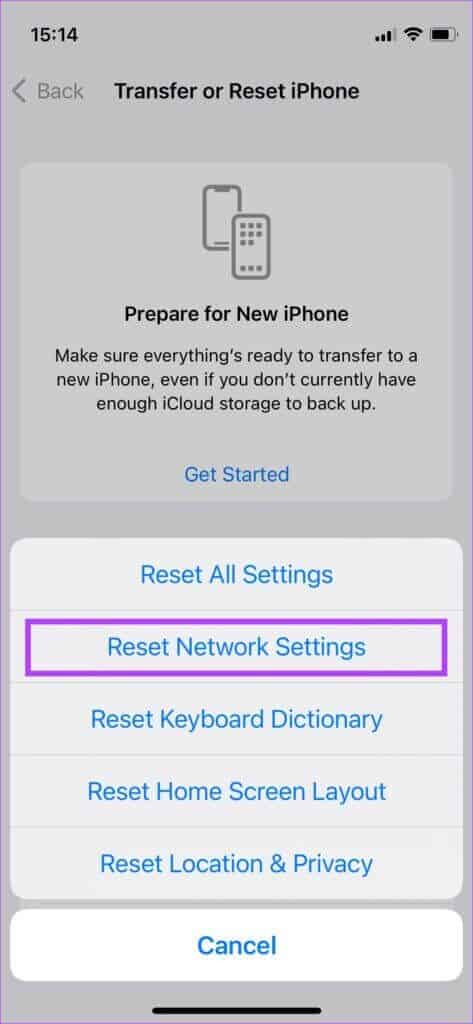
Теперь ваш iPhone должен подключиться к сети.
Сохраните доступ к сети и снова подключитесь к сети.
Следуйте этим инструкциям, и проблема «Нет сети» на вашем iPhone должна быть решена. Вы наверняка почувствуете огромное облегчение, когда снова подключитесь к интернету и обновите ленту в любимом приложении.